「プラグ・アンド・プレイ」は,従来使用者が手動で行っていたものをプログラム化した仕組みです。プログラムを実行するには最低限の指示操作は必要になります。指示が不適切であれば「プラグ・アンド・プレイ」は正常に行われません。一般ユーザーが「プラグ・アンド・プレイ」について詳細を知る必要はありまんが,基本的な仕組みについては理解しておくことをお勧めします。
「プラグ・アンド・プレイ」とは
「プラグ・アンド・プレイ(Plug and Play)」は「PnP(ピーエヌピー)」と略します。パソコンに周辺装置(機器)を接続するとき,その接続設定を自動的におこなう仕組みをいいます。機器を制御するデバイスドライバというプログラムを組み込み,妥当な設定を自動的におこなう仕組みです。かってはすべて使用者が自分でおこないました。
Windows 95から利用できるようになった仕組みで,本体とOSおよび使用増設機器が対応している必要があります。現在の市販周辺機器製品は通常対応しています。
プラグ・アンド・プレイ仕組み
新しい周辺機器を接続して,パソコンを起動すると,「新しいハードウェアの追加ウイザードというウインドウが表示されます。このウインドウの指示に従って操作すると,設定プログラムがあらかじめインストールされいるデバイスドライバを使い,適切な設定を自動的におこないます。
組み込みを終えると「再起動するように」とメッセージがでてきます。再起動すると機器が認識され使用可能な状態になります。
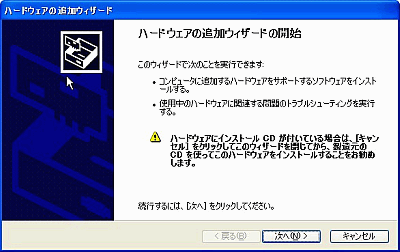
メーカー製周辺機器では,Windowsの「新しいハードウェアの追加ウイザード」は使わず,付属のセットアップ用CDにあるメーカー独自のその周辺機器用の設定プログラムで行う場合もあります。周辺機器のマニュアルには,ドライバの組み込みも含め接続手順について詳しい説明があります。その手順に従ってください。
デバイスドライバ device driver
パソコンに接続する周辺機器を制御するプログラムを「デバイスドライバ」といいます。単に「ドライバ」と呼ぶこともあります。デバイスドライバは使用基本ソフト(OS)のバージョンに対応している,その機種用のものを使う必要があります。
Windowsには,標準規格のデバイスドライバや周辺機器メーカーが提供した各種機器のデバイスドライバが付属しています。OSをインストールするときに一緒にインストールされています。ただし,ご使用になる周辺機器が,基本ソフト(OS)発売後に発売されたものである場合は,該当機種のドライバはパソコン内にありません。
「新しいハードウェアの追加ウイザード」を実行するとデバイスドライバのある場所を指示するウインドウが開きます。通常,周辺機器にはデバイスドライバが入っているCD-ROMが付属しています。また,各機器メーカーのWebサイトでも提供しています。
この場合,組み込み作業中に,「マイクロソフト社の承認を得たものでないで異常が起きる可能性がある」という内容のメッセージがでてきます。Windowsと共に提供されるものはマイクロソフトが承認をした形式になっていますが,OS発売後に発売された周辺機器に付属しているものや,周辺機器メーカーがWebサイトで配布しいる最新のもはマイクロソフト社を通した形式のもではないのでこのメッセージがでてきます。周辺機器メーカーで動作保証しているものであれば問題なく使えます。
デバイスドライバの留意点
増設機器は物理的な接続に誤りがなくても,対応したデバイスドライバが正しく組み込まれていませんと正常に動作しません。デバイスドライバは使用OSバージョンに対応しているその機種用のものを使う必要があります。
通常OSをバージョンアップすると,ドライバも対応するものに更新する必要があります。ドライバは各メーカー,各機種(型)ごとに異なります。周辺機器のメーカーWebサイトには各機器各機種(型)の最新デバイスドライバがダウンロードできるようになっています。
2010年春以降,XP,Vista,7の3機種が混在する状態になったことがあります。メーカーのWebサイトには,現在から過去3年および5年くらいの間に発売した機種のドライバが,Windowsのバージョンごとにダウンロードできるようになってします。必ず,ご使用OSに対応した,購入機種の対応ドライバをご使用ください。
ホットプラグ hot plug
かってのパソコンでは,パソコンを起動したまま,外部接続機器のコードを抜き差しできませんでした。起動したままの状態で,外部接続機器の取り外しができるようにしたものを「ホットプラグ」といいます。「ホットスワッピング(Hot Sawpping)」ともいいます。日本語では「活線挿抜」といいます。
USB,IEEE1394,PCカードなどが対応しています。また,新しいPCIバスの規格「PCI Express」も対応しています。
ホットプラグに対応しているインターフェースであれば,画面右下のタスクトレイ(通知領域)に「ハードウエアの安全な取り外し」アイコンがあります。このアイコンをクリックするとホットプラグ対応機器が表示されます。該当装置を選択してクリックすると「ハードウエアの安全な取り外しができます」というメッセージが表示されます。この表示がでれば,その状態で外部接続機器のコードを取り外すことができます。取り外すとそのメッセージは自動的に消えます。
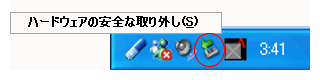

上図はWindows XPのものです。「ハードウエアの安全な取り外し」のアイコンはWindows10ではXPとは異なりUSB接続規格のマークになります。また,USB接続のチェック機能があるセキュリティ対策ソフトを使っている場合は,そのソフトが採用してる「ハードウエアの安全な取り外し」のアイコンが表示されます。
ホットプラグに対応していないインターフェイスを使っている機器は,パソコンを起動したままコードの抜き差しはできません。起動中に抜くと接続エラーが起き,状況によってはパソコンがハングアップ(フリーズ)します。本体の電源を切ってからおこないます。代表的なものにキーボード,マウス接続に使うPS/2端子がありましたがレガシーインターフェースとなりました。
プラグ・アンド・プレイでの不都合
プラグ・アンド・プレイはいついかなるときでも実行すれば正常におこなわれる仕組みではありません。実行条件が満たされた場合のみです。実行できない場合は何らかのエラーメッセージがでてきますのでその内容を書き留め,メーカーのサポートセンターに相談してください。
雑誌などには,セーフティーモードで起動して,原因を探し,修正する方法が載っていますがおすすめできません。パソコンリソースに関する知識が必要です。また,これらの設定値や選択値は機器や機種の構成により異なる場合があります。